Google Chrome如何禁止插件自动更新
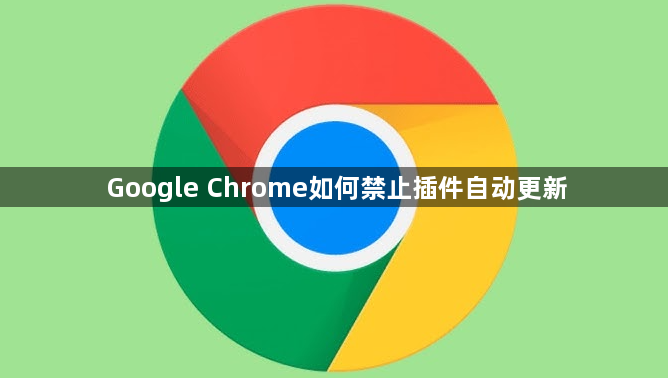
1. 通过服务管理器禁用
- 按下Win+R键组合,打开运行窗口,输入services.msc,然后按回车键,打开服务管理器。
- 在服务列表中找到Google Update Service (gupdate)和Google Update Service (gupdatem)这两个服务。
- 右键点击每个服务,选择属性,将启动类型设置为禁用,然后点击停止按钮以立即停止服务,最后点击确定保存更改。
2. 通过组策略编辑器禁用(适用于专业版/企业版Windows)
- 按下Win+R键,输入gpedit.msc,然后按回车键,打开组策略编辑器。
- 导航到计算机配置>管理模板>Google>Google Chrome路径。
- 找到自动更新选项,双击它,选择已禁用,然后点击应用和确定。
3. 修改注册表(适用于家庭版Windows)
- 按下Win+R键,输入regedit,然后按回车键,打开注册表编辑器。
- 导航到HKEY_LOCAL_MACHINE\SOFTWARE\Policies\Google\Update路径,如果路径不存在,手动创建这些文件夹。
- 在Update文件夹中,右键空白处,选择新建DWORD(32位)值,将名称设置为AutoUpdateCheckPeriodMinutes,将值设置为0(表示禁用自动更新)。
4. 通过Chrome浏览器插件管理界面禁用(适用于部分情况)
- 在Chrome浏览器的网址栏中输入chrome://plugins/,按下回车键,打开插件管理界面。
- 在该界面中按下Ctrl+F,在搜索框中搜索google update。
- 定位到Google Update选项后,点击下面的停用按钮,即可关闭自动升级。
5. 注意事项
- 禁用自动更新可能会导致你错过重要的安全补丁和功能更新。建议定期手动检查更新。
- 如果你想手动更新Chrome,可以访问Google Chrome官方下载页面下载最新版本。
